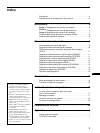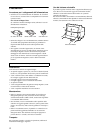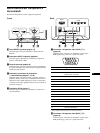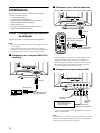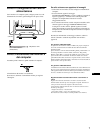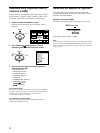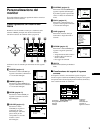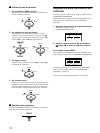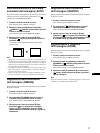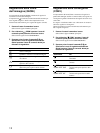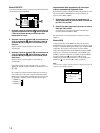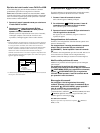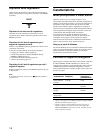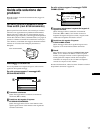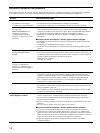11
IT
Ridimensionamento e centratura
automatici dell’immagine (AUTO)
È possibile regolare l’immagine in modo che venga visualizzata
sullo schermo intero in modo facile utilizzando la voce
(AUTO) nel menu DIMENS/CENTRO.
1
Premere il tasto di comando al centro.
Sullo schermo appare il MENU principale.
2
Spostare il tasto di comando per evidenziare
DIMENS o CENTRO, quindi premere di nuovo
il tasto di comando al centro.
Sullo schermo appare il menu DIMENS/CENTRO.
3
Spostare prima il tasto di comando m/M per
selezionare (AUTO), quindi spostare il tasto di
comando ,.
L’immagine viene visualizzata automaticamente sullo
schermo intero.
Note
• Questa funzione è stata ideata per computer su cui gira Windows o un
software di interfaccia grafica utente simile, che fornisca un’immagine
a schermo pieno. Potrebbe non funzionare correttamente se il colore di
sfondo è scuro o se l’immagine di ingresso non riempie lo schermo fino
ai bordi (quale il prompt di MS-DOS).
• Le immagini con rapporto di formato di 5:4 (risoluzione: 1280 × 1024,
1600 × 1280) vengono visualizzate nella loro risoluzione reale senza
riempire lo schermo fino ai bordi.
• Quando si esegue questa funzione, l’immagine visualizzata si muove
per alcuni secondi. Non si tratta di un problema di funzionamento.
Regolazione delle dimensioni
dell’immagine (DIMENS)
Questa impostazione è memorizzata nella memoria per il segnale
di ingresso corrente.
1
Premere il tasto di comando al centro.
Sullo schermo appare il MENU principale.
2
Per evidenziare DIMENS spostare il tasto di
comando quindi premerlo di nuovo al centro.
Sullo schermo appare il menu DIMENS/CENTRO.
3
Spostare prima il tasto di comando m/M per
selezionare per la regolazione orizzontale,
oppure per la regolazione verticale. Quindi
spostare il tasto di comando </, per regolare la
dimensione.
Regolazione della centratura
dell’immagine (CENTRO)
Questa impostazione è memorizzata nella memoria per il segnale
di ingresso corrente.
1
Premere il tasto di comando al centro.
Sullo schermo appare il MENU principale.
2
Per evidenziare CENTRO spostare il tasto di
comando quindi premerlo di nuovo al centro.
Sullo schermo appare il menu DIMENS/CENTRO.
3
Spostare prima il tasto di comando m/M per
selezionare per la regolazione orizzontale, o
per la regolazione verticale. Quindi spostare il tasto
di comando </, per regolare la centratura.
Ingrandimento o riduzione
dell’immagine (ZOOM)
Questa impostazione è memorizzata nella memoria per il segnale
di ingresso corrente.
1
Premere il tasto di comando al centro.
Sullo schermo appare il MENU principale.
2
Spostare il tasto di comando per evidenziare
DIMENS o CENTRO, quindi premere di nuovo
il tasto di comando al centro.
Sullo schermo appare il menu DIMENS/CENTRO.
3
Spostare il tasto di comando m/M per selezionare
(zoom), quindi spostare </, per ingrandire o
ridurre l’immagine.
Nota
Quando le dimensioni verticali o orizzontali raggiungono i valori massimi
o minimi, non è possibile regolarle ulteriormente.